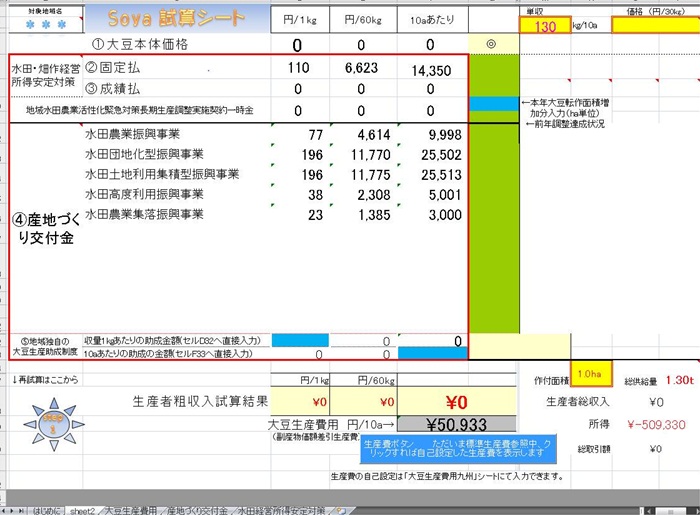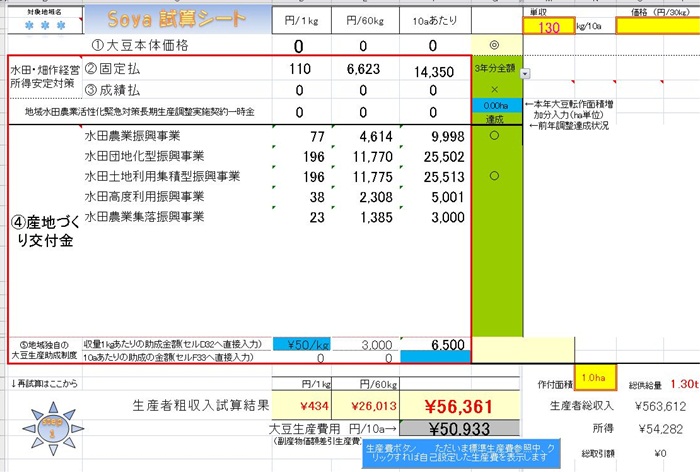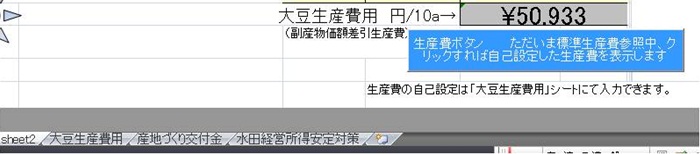目次
- 「Soya試算シート」の使い方
- 「Soya試算シート」使用環境について
※必ずお読みください
- 本製品は無料です。
- 作者(笹原和哉)は、このツールを使用したことによって生じた損害に関して一切の責任を負いません。各自の責任においてご使用ください。また、金銭的に利益が発生する配布は禁止します。
- セルは特別な保護をかけていませんので、些細なことで、プログラムがうまく動かなくなることがあります。一見何もないように見えるセル上に計算における重要な要素や数式が置いてあるため、セル上に数字を直接入力することは一部のセル(地域水田農業活性化緊急対策長期生産調整実施契約一時金に対応した面積入力を行うセル、(5)地域独自の大豆生産助成制度入力欄であるセル)以外はやめてください。
また粗収入の合計額が正しいかについて疑問のある場合、なるべく最新版をダウンロードして、お使いください。 - サポートを必要とされる方は、元のページに戻って、メールにてお申し込みください。
- 試算シートは契約成立を手助けする意図を持つものですが、契約書そのものになることを意図して作ったものではありません。加工業者、生産者のお互いの状況や都合が分からない状態から、理解し合ったり、取引をまとめるまでのたたき台などになる機能を果たすものです。たやすく変更できるので、シートそのものが契約書になれないことをご理解の上使用してください。
図1 交渉中の状況の例示
1. 「Soya試算シート」の使い方
「Soya試算シート」ファイルはマクロを組み込んだエクセルファイルです。マイクロソフト社のExcelから立ち上げてください。
最初にマクロを有効にしてください。
Ecxel2000,2002,2003の場合は、最初の警告に「マクロを有効にする」を選択してください。
Excel2007の場合はヘルプにて「 [開発] タブを表示する、開発モードで実行する」を参照して、まずマクロを使える状態にする必要があります。
最初にファイル更新を求める表示が出る場合がありますが、「いいえ」を押してください。
ファイルが起動したら、左下の「はじめに」のシートをクリックしてください(図2)。

図2
「はじめに」のシートにて説明を一読していただき、青い太陽のマークをクリックすると、プログラムが始まります。「STEP1を始めます」と表示されますので、OKを押してください。(図3)
step1は基本的データを入力し、特に生産地においてどのような交付金の制度、使途があるのかを摘出し、表示します。

図3 試算シートを開始したときの状態
利用者にご不便をおかけしますが、試算シートウインドウの右上の×をクリックしても、終わることがありません。空欄または不適切な文字を入力するとエラーになります。ご面倒でも最後まで通してからやり直してください。
次に表示されたウインドウ(図4)にて最初の入力を行います。
- 大豆の単収:10aあたり数字のみを入力してください。見込みでも必ず数字を入れてください。
- 産地名:宇都宮など、生産地の現在の市町村名の「市町村」を外して正しく入力してください。
- 取引大豆の作付面積:今取引しようとする大豆が植えられる面積
- 全転作面積:地域水田農業活性化緊急対策のために、記入してください。おおよその場合は取引大豆の作付面積の数字と同じで構いません。
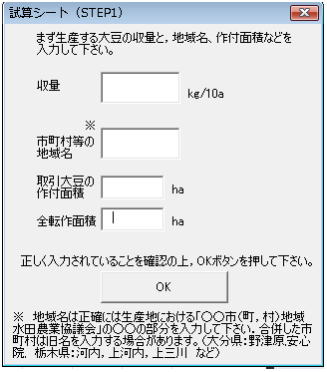
図4
この入力後OKを押せば、sheet2のF8セルに水田畑作経営所得安定対策交付金の面積払いの単価が、sheet2のC12セル以降に産地づくり交付金の使途名と単価が入力されます。sheet2にデータが出力されて、step1はここまでです。
ただし、エラー(図5)が表示されることがあると考えられます。数字や文字に欠落があれば、必ずエラーになります。全て正しく入力してもエラーとなる場合はデータベースと食い違う地名が入力されていることが原因となります。
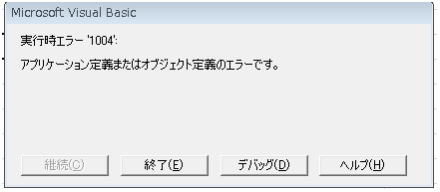
図5 エラー表示の例
エラーの時は、「終了(E)」のボタンをクリックし、図1の「はじめに」のシートに再び移動して、青い太陽のボタンを左クリックする所からやり直してください。地名の入力は平成の市町村合併を経ている地域の場合、旧市町村名を入力することで解決することがあります。
step1の説明は以上です。
図6 Step1が終了した状態の例
Step1が終わると、画面はsheet2になり、図6のような状態になっています。ここでは収量を130kg,取引大豆の作付面積と全転作面積を1.0haとしています。
step2は生産者がこの取引の場合に限り入手できる交付金額を把握することが目的です。
sheet2は、中央の緑色の列の部分のセルを一つ一つクリックして操作します。1回クリックすると、![]() が現れ、
が現れ、![]() をクリックするとリストが示されます。
をクリックするとリストが示されます。
リストから、(2)固定払は過去実績のうち、3年間全額、2/3、1/3,全くもらえないから選択できます。適切ないし、最も近いところを選んでください。(3)成績払いは農産物検査にて検査される場合は等級を、そうでない場合は×を記入します。記入の結果、生産者の粗収入の数値が変化します。
(3)(4)の間にある、地域水田農業活性化緊急対策長期生産調整実施契約一時金については、契約予定の大豆を作る際に本年大豆転作面積増加をされ、一時金入手の手続きをされる方は、増加する面積を水色のセルに入力してください。ha単位の入力ですので、1反(10a)の増加なら、0.1と書き込みます。その下のセルにまた、前年の生産調整が達成できているか、否かを記録します。
(4)「産地づくり交付金」は使途ごとに生産者が貰えるものなのか否かを○×にて選択します。
step2を行う最中に、中央下の生産者の粗収入が次第に増えてくることを確かめてください。
(5)一部の県や市町村は産地づくり交付金以外の独自の大豆生産を助成する制度を設けている場合があります。その場合は、別途5の部分に1kgあたりに助成がある場合と10aあたりの場合に分けて水色のセルD32ないしF33に、金額(数字のみ)を入力してください。他のセルには何も数字を入力しないでください。
step2が済んだところで、大豆を作ることを前提にして、大豆本体価格がゼロ円の場合における、生産者の粗収入が表示されていることになります。
図7 step2の入力後の状態
step3は、いよいよ大豆本体価格1を入力して、取引を行う段階になります。
本体価格の入力は、sheet2の右上セル(O5)に、加工業者側が30kgあたりの価格を数字のみ入力します。8000円/30kgをご希望なら、このセルに8000と入力します。入力後の状態が図8です。
この金額は実際に生産者に渡る金額にしてください。卸がマージンを取っている場合、それは除外してください。例えば卸が10%取り、30kgあたり5000円にて加工業者が買う場合、4500と入力してください。
取引においてはここから色々価格を変えて繰り返し使って折り合いを付ける価格を探ってください。
価格の折り合いを付けるヒントですが、その地域の奨励品種の大豆を作ることを想定して、その結果の生産者の粗収入を表示した後、取引したい大豆の場合の粗収入を計算することをお勧めします。なお、加工業者が希望する品種の場合、生産者が当該地域の交付金を受け取れないケースがよく発生します。具体的には、地域を変えず、step2、3だけをやり直す場合は、背景が黄色で数字が赤いセルを書き直し、緑色のセルのリストを再選択することによってもできます。最初からやり直す場合は画面左下の太陽の印をクリックすれば、step1が再度始まり、step2、3の記入内容を全て消します。
図8 step3価格入力後の状況
おまけの機能として、sheet2の中央下にある青い四角いボタン(図9)にて、生産費を平均生産費(平成15年産都府県平均)か、自己設定した生産費を選択できます。自己設定の生産費は、最初は0円になっています。自己設定をされる場合は、「大豆生産費用」のシートをクリックし、黄色のセルに限って、種苗費をはじめとした10aあたりの各種費用を入力してください。他の色のセルには入力しないでください。自己設定の生産費は黄色セル各項目に数字を直接入力してください。理由をメモしておくことをおすすめします。入力が完了すると、副産物価額差引生産費(自家労賃を含めた、地代を含まない生産費)が表示されます。
図9 生産費ボタン
2. 「Soya試算シート」使用環境について
- 本製品はWindows用のExcelにて作成したマクロ付きのファイルです。Excel付属のマクロを使います。ユーザーはWindowsとExcelの基本的機能を理解していることを想定しています。
- 使用できるパソコンの条件
windowsXPかwindowsVistaをOSとするパーソナルコンピューターをご使用ください(これ以外のOSについては,動作未確認です)。 - Excelについて
Windows用のExcel2000以降について動作確認しています。Excel2000,Excel2002(OfficeXP同梱)、Excel2003(Office2003同梱)、Excel2007(Office2007同梱)が当てはまります。マッキントッシュ用のExcel上の動作については未確認ですので、保証しません。
キングソフトオフィス、スタースイート、オープンオフィスなどのエクセル互換ソフトはExcelにて作成したマクロ付きのファイルを実行するとエラーとなる可能性があるとマニュアルに記載しております。従って使用できないと思われます。 - 使用場面を考慮した推奨する使い方
加工業者の方や、卸売りの方が生産者をお訪ねされる場合、打合せや取引にはノートパソコンの使用を推奨します。
余裕がある方は、モバイルプリンタを取引に持って行かれて、取引結果をその場で印刷し、生産、加工双方が保存しておくことをお勧めします。プリンタは持って行きにくいと考える方はPDF出力ソフトがあれば、交渉中のある状態をPDFファイルとして残しておくことができます。無料にてダウンロードできるソフトもあります。詳しくは各ソフト(クセロ瞬簡シリーズ、など)の操作方法をよくご覧のうえお使いください。
試算シートの使用方法の説明はこれで終わりです。